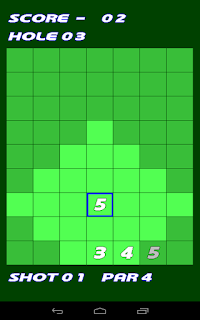Golf Numeric(ゴルフちゃうやn)がGoogle Playに登録されました!
画面に表示されている数字をヒントにカップを見つけるゲームです。
最初のホールはこんな感じ(実際はランダム要素が入りますので、毎回これというわけではありません。)
現在位置が青い四角で表示されています。
数字はカップまでのステップ数を示しています。
カップは見えていませんが、現在位置から3マス移動したところにあります。
スタート地点の両隣にヒントの数値が見えます。左は4で右が2ですが、これもカップまでの移動数を示していますので、どちらかというと右のほうにカップがあるようです。
すすめたい位置をタップすると、1ショット打ったことになります。
一回のショットで最大3ステップまですすめることができます。
画面ではタップ可能な位置は明るい緑になっています。
先に進んでホール15にだとこんな感じです。
池と林があります。
池ポチャはありませんが、池に移動することはできません。
林にも移動することはできません。
一回のショットで3ステップ先に移動できますので、池は飛び越せることがあります。
スタート位置の数字が8なので8マス移動した先にカップがあります。
林がある場合は、林を避けて遠回りをする分も数字に含まれています。
とりあえず、スタート地点の3マス上をタップしてみます。
現在位置の青い四角が移動し、その位置からカップまでのステップ数が表示されました。
また、移動可能な位置を示す明るい緑も変化しました。
スタート地点の両隣を見ると左が7で右が9なので、カップはどちらかというと左のほうにありそうです。
なので、現在位置の左へ3マス目をタップしてみると、
現在位置の青い四角が移動し、その位置からカップまでのステップ数が表示されました。
「2」になったので、だいぶ近づきました。
この位置から2マス移動したところにカップがあるわけですが、
2マス下だと、一番下の「789」と合わないですね。
2マス右でも、一番下の「789」や一打前の「5」と合わないです。
右下(1マス下、1マス右で2マス)も「789」や「5」と合いません。
ということは、2マス上しか残っていませんね。
ということで、2マス上をタップすると、そこにカップがあり、そのホールをクリアできました。
スタート地点が「8」でしたが、一度に最大3マスしか進められないので、8進めるには3打必要です。
今回は、その最短打数でカップインしたので、「GREAT」と表示されました。
スタート地点が「3」の場合は、ホールインワンもあります。
というような、ゴルフちゃうやん(Golf Numeric)ですが、よろしくお願いします。